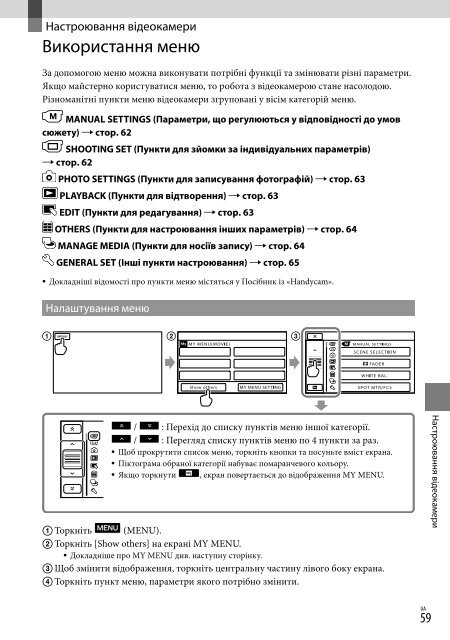Sony HDR-CX116E - HDR-CX116E Consignes d’utilisation Russe
Sony HDR-CX116E - HDR-CX116E Consignes d’utilisation Russe
Sony HDR-CX116E - HDR-CX116E Consignes d’utilisation Russe
Create successful ePaper yourself
Turn your PDF publications into a flip-book with our unique Google optimized e-Paper software.
Щоб завершити роботу з меню, торкніть .<br />
Щоб повернутися до попереднього екрана меню, торкніть .<br />
може не відображатися.<br />
Змінивши параметри, торкніть .<br />
Залежно від пункту меню, кнопка<br />
Примітки<br />
<br />
<br />
Поради<br />
<br />
Використання MY MENU<br />
Торкніть (MENU).<br />
Торкніть [MY MENU SETTING].<br />
Торкніть [MOVIE].<br />
Торкніть [SPOT MTR/FCS].<br />
Окремі пункти меню не можна настроїти за певних умов записування або відтворення.<br />
Затінені пункти меню й параметри недоступні.<br />
Залежно від пунктів меню, які змінюються, відеокамера перемикається між режимами<br />
відтворення та записування (відеофрагменти або фотографії).<br />
Щоб зробити користування пунктами меню зручнішим, можна зареєструвати пункти,<br />
що найчастіше використовуються, у MY MENU. У кожній групі MY MENU — MOVIE,<br />
PHOTO та PLAYBACK — можна зареєструвати по 6 пунктів меню.<br />
Приклад: скасування [SPOT MTR/FCS] та реєстрація [<br />
FADER].<br />
Торкніть .<br />
Торкніть [ FADER] (у категорії [MANUAL SETTINGS]).<br />
Коли з’явиться MY MENU, торкніть .<br />
Щоб зареєструвати пункти меню у MY MENU, повторіть вищевказані кроки та<br />
насолоджуйтесь роботою з «Handycam».